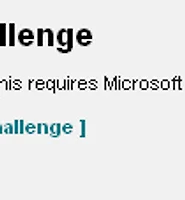Notice
Recent Posts
Recent Comments
CHOU
[MSRDS] VPL을 이용하여 원하는 기능의 Activity 만들기 본문
프로그래밍을 하다보면 자주 사용되는 코드를 함수나 메소드로 따로 만들어 사용하는데 VPL의 Activity 도 이러한 역할을 할 수 있습니다. VPL을 이용하다 보면 반복되는 코드들로 인해 다이어그램이 굉장히 복잡해 져서 오히려 코드를 볼때 보다 프로그램을 이해하는데 어려움이 있는데 재 사용성을 높이고 시각적 간결함을 Activity로 구현할 수 있는데 몇가지 예제를 통해서 Activity란 무엇인지 언급하겠습니다.
1. 간단한 산술연산을 Activity로 구현하기
왼쪽 상단에 Basic Activity 툴박스 맨위에 Activity를 끌어오면 아래 화면과 같이 아이콘이 생기는데 이 아이콘을 클릭하게 되면 오른쪽 Properties 창에 이름을 수정하는 칸이 보입니다. 자신이 원하는 적절한 이름으로 수정합니다.

그림1. Activity 아이콘과 속성창 화면
Activity 아이콘을 더블클릭하면 현재화면에 새로운 창이 생성되는데 화면 상단에 빨간색의 아이콘을 클릭하면 아래와 같은 화면이 새로 생성됩니다. 이때 Action은 실행될 함수의 이름이고, Input Value는 함수가 받는 파라미터, Output Values는 함수가 실행된 후의 결과 값을 리턴해 주는것을 의미 합니다.

그림2. Action and Notifications
이 창을 띄우려면 아이콘을 클릭해도 되지만, Ctrl + Shift + A 를 누르거나 Edit -> Action and Notifications 으로 가서 직접 실행시켜도 됩니다. 이와 같이 값을 입력한 후 OK 버튼을 누르고 아래 화면과 같이 Sum, Sub 함수의 기능을 VPL을 이용해서 정의해 보겠습니다.

그림3. Sub 수행화면
위와 같이 Sub와 Sum은 단지 처음 입력 받은 데이터를 가지고 한번만 사용하여 결과값을 출력하기 때문에 오른쪽 위에 삼각형 부분에 연결을 해 주어야만 합니다. 아래 빨간 원은 Notification으로 계속 실행되면서 결과값을 리턴하게 됩니다. Activity를 다 만들었으면 다시 다이어그램 화면으로 와서 아래 화면과 같이 간단한 뺄셈 연산을 구현해 봅니다.

그림4. 뺄셈 연산 구현 화면
구현하여 실행되는 화면은 아래의 동영상과 같습니다. 이처럼 Activity는 자주 사용되는 코드의 재사용성을 높여서 코드의 효율성과 간결성을 증가 시켜주는 역할을 하는 것 같습니다. http://cafe.naver.com/msrskorea 에 접속하면 Activity에 관한 더욱 자세한 설명과 예제가 있으니 실행 해 보시고 난해한 점이 있으시거나 어려운 점이 있으시면 참고 하시기 바랍니다.
영상1. Activity를 이용해서 산술연산 동작 수행
첨부파일: Activity 예제 실행파일

 MSRS.zip
MSRS.zip